Comment capturer des images fixes à partir d'une vidéo ou d'un DVD
Vous regardez un film sur DVD(DVD movie) sur votre ordinateur ou une vidéo que vous avez téléchargée depuis votre appareil photo et souhaitez pouvoir capturer une image particulière sous forme d'image fixe ? Par défaut dans Windows , les seules options que vous pourriez avoir sont d'utiliser PrintScreen ou d'utiliser le raccourci CTRL + I dans Windows Media Player 9 et 10.
Ces méthodes sont correctes, mais elles ne sont pas vraiment très précises et à partir de Windows Media Player 11 , la méthode CTRL + I ne fonctionne même plus ! Ne vous inquiétez pas, il existe un autre moyen de saisir une image vidéo(video frame) et de la convertir en une image fixe à l'aide de programmes tiers.
VLC Media Player
Le lecteur multimédia VLC(VLC media player) est probablement le lecteur multimédia le plus populaire pour Windows en termes de téléchargements. Il est régulièrement mis à jour avec de nouvelles fonctionnalités et codecs et prend en charge les versions 64 bits de Windows . Une petite fonctionnalité du programme est de prendre un instantané d'une vidéo pendant la lecture ou en pause. À part prendre un instantané, il n'y a pas grand-chose d'autre à la fonctionnalité.

Cliquez simplement sur Vidéo(Video) , puis sur Prendre un instantané(Take Snapshot) . Si vous n'avez besoin que de quelques images fixes d'une vidéo ou d'un DVD(video or DVD) , VLC est parfait. Si vous voulez plus d'options, je suggérerais le lecteur GOM(GOM player) comme alternative.
Lecteur multimédia classique
L'un de mes lecteurs multimédias préférés est le Classic Media Player . Vous savez, celui qui ressemble à celui de l'époque de Windows XP ? Ne vous laissez pas tromper par l'apparence, car c'est un lecteur multimédia très polyvalent. C'est gratuit, léger et personnalisable au cas où vous auriez des besoins plus importants. Quoi qu'il en soit, il dispose également d'une option simple pour enregistrer l'image actuelle en tant qu'image fixe. Cliquez simplement(Just click) sur Fichier(File) puis cliquez sur Enregistrer l'image(Save Image) .

Joueur GOM
GOM Player est un (GOM Player)lecteur audio et vidéo(audio and video player) très utile qui intègre de nombreux codecs parmi les plus populaires. GOM Player comprend de nombreux codecs ( XviD, DivX, FLV1, AC3, OGG, MP4, H263 et plus(XviD, DivX, FLV1, AC3, OGG, MP4, H263 and more) ) afin que vous puissiez regarder la plupart des vidéos sans avoir à installer de codecs séparés. GOM Player peut également lire des (GOM Player)fichiers AVI(AVI file) cassés ou des fichiers AVI(AVI file) qui n'ont pas encore été complètement téléchargés. Donc, si vous avez un fichier AVI(AVI file) dont vous ne pouvez télécharger qu'une partie, le lecteur GOM(GOM player) vous permettra de visualiser la partie téléchargée.
Une autre fonctionnalité intéressante du lecteur GOM(GOM player) est qu'il dispose d'un utilitaire de capture d'écran intégré(built in screen capture utility) que vous pouvez utiliser pour capturer des images fixes de la vidéo que vous lisez actuellement. Il existe également quelques autres programmes qui vous permettent de faire la même chose, mais le lecteur GOM(GOM player) est plus cool car il inclut une fonction de capture en rafale(Burst Capture feature) qui vous permet de prendre des captures d'écran en continu jusqu'à 999 images fixes !

Une fois que vous avez téléchargé et installé le lecteur multimédia GOM , vous pouvez capturer des images d'une vidéo en cliquant sur l' icône du Panneau de configuration en (Control Panel)bas à droite(bottom right) (celle avec le curseur).

Vous pouvez soit cliquer sur Capture d'écran(Screen Capture) pour commencer une capture avec les paramètres par défaut, soit cliquer sur Capture avancée(Advanced Capture) et les configurer comme vous le souhaitez.
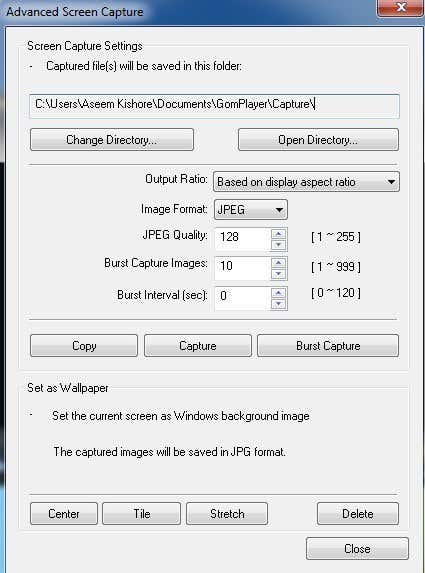
Vous pouvez configurer le répertoire de destination(destination directory) des images fixes, le format d'image(image format) ( JPEG ou BMP(JPEG or BMP) ), la qualité du JPEG , les images de capture en rafale (nombre d'images que vous souhaitez capturer) et l' intervalle de rafale(burst interval) en secondes. Vous pouvez également définir rapidement l'image actuelle comme arrière- plan Windows(Windows background) .
Si vous trouvez que la vidéo est trop sombre ou trop claire, vous pouvez régler la luminosité et le contraste(brightness and contrast) avant de capturer vos images.
GOM Player et VLC Media Player(GOM Player and VLC Media Player) sont d'excellents lecteurs multimédias dotés de fonctionnalités avancées très utiles. Cela vaut vraiment la peine de vérifier si vous en avez assez du logiciel de lecture de DVD(DVD playing) par défaut que vous obtenez sur votre ordinateur après l'achat.
Quelques autres programmes vous permettent de capturer des captures d'écran de vidéos et celui que j'ai utilisé est Virtual Dub . Puisqu'il est davantage orienté vers l'édition et le traitement de fichiers vidéo, je ne l'ai pas mentionné(t mention) en haut. Si vous avez d'autres suggestions, faites-le nous savoir dans les commentaires. Prendre plaisir!
Related posts
Comment convertir PowerPoint en DVD, vidéo et PDF
3 façons de prendre un Photo or Video sur un chromebook
Comment 08946062 en Adobe Premiere Pro
Première YouTube Video: 10 Beginner Tips pour Best Résultats
Comment ajouter Voiceover à Video dans Adobe Premiere
Comment modifier Music dans un Video en utilisant Adobe Premiere
Appels vidéo Web WhatsApp : un simple piratage Android
Comment télécharger A Video sur YouTube - étape par Step Guide
7 Quick Fixes lorsque Minecraft Keeps Crashing
Extraire l'audio de la vidéo avec ces 7 applications
3 façons de créer des diaporamas vidéo sous Windows
Comment faire pour activer ou désactiver Caps Lock sur Chromebook
Comment supprimer une vidéo TikTok
Créez vos propres étiquettes de CD et de DVD à l'aide de modèles MS Word gratuits
6 conseils de montage vidéo pour les débutants
Comment ouvrir un File avec No Extension
Comment graver une vidéo WMV de Windows Movie Maker sur un DVD
Comment redimensionner une vidéo ou modifier la résolution
Comment utiliser VLOOKUP dans Google feuilles
4 façons de télécharger des images Instagram
